Реєстр первинних документів в СОТА

Оновлено 31.10.2024 р.
Реєстр первинних документів в СОТА - що це?
Не залежно від того, Ви новий чи вже впевнений користувач веб-ресурсу СОТА, ця інформація буде корисна кожному.
Іноді виникають питання, де можна подивитись отриманий первинний документ від контрагента будь то рахунок, акт чи договір, податкова накладна чи розрахунок коригування, тощо.
Маніпуляції з усіма первинними документами - «отримати», «переглянути», «погодити», «відхилити», «заблокувати», «імпортувати» чи «експортувати», «роздрукувати», можна перейшовши у розділ «Первинні документи» – «реєстр первинних документів» (Мал. 1).
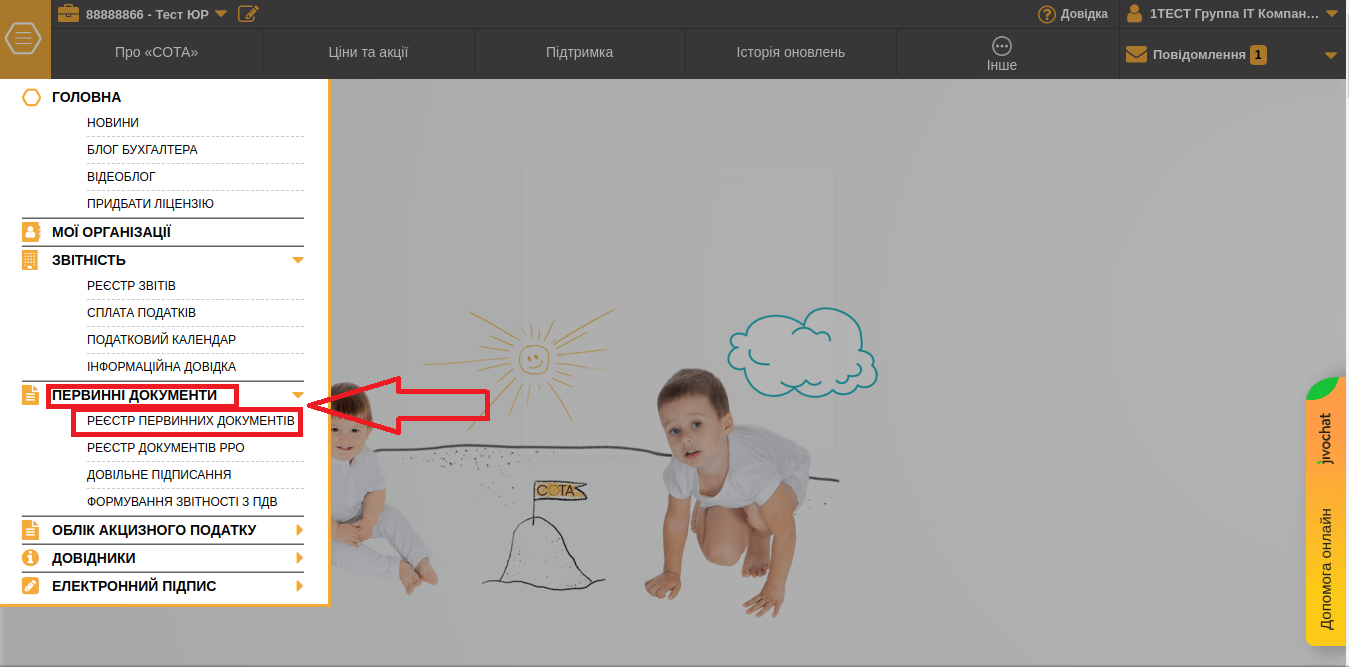
Мал. 1
Для зручності користування в розділі передбачено використання фільтру «відображення колонок». В залежності від того, які саме колонки в реєстрі Ви хотіли б бачити, встановивши відмітку напроти тієї колонки яка має відображатися (Мал. 2).
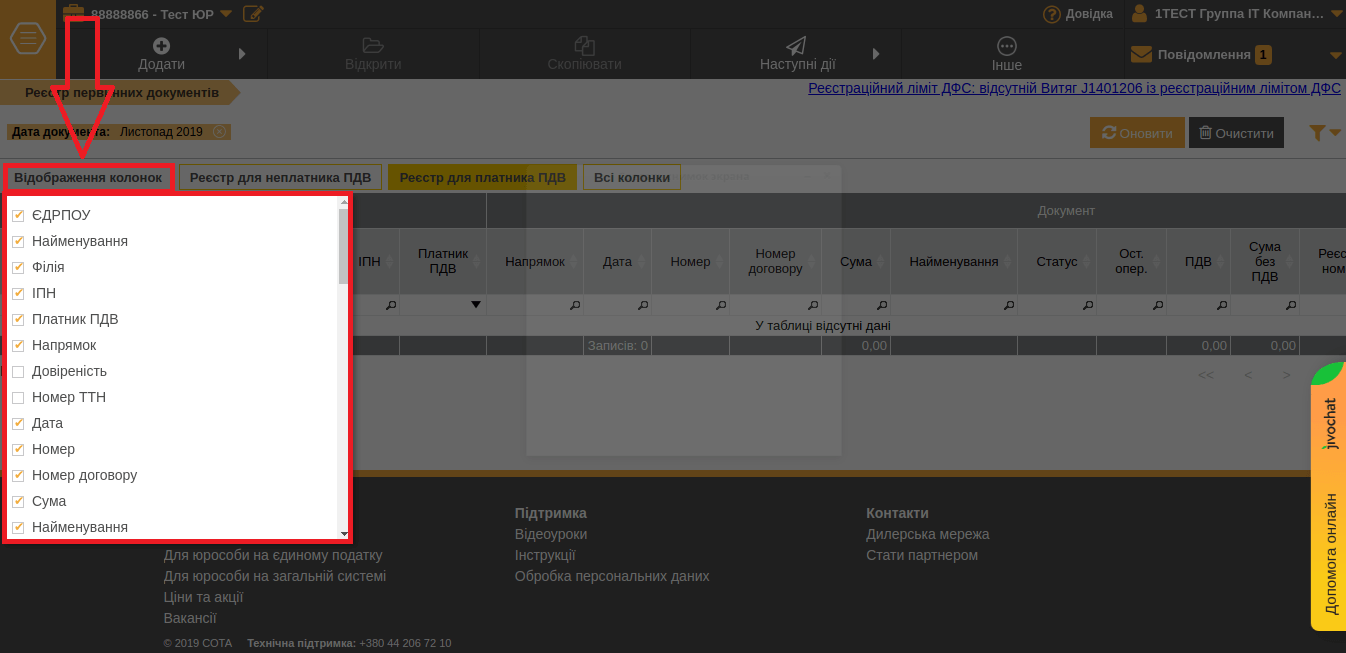
Мал. 2
Можливо також відображення реєстру як для платників ПДВ або неплатників ПДВ (при певному виборі веб-ресурс буде відображати колонки певний перелік колонок, призначений для обраної дії) (Мал. 3). Для відображення всіх колонок в реєстрі, можна обрати фільтр Всі колонки (Мал. 4).
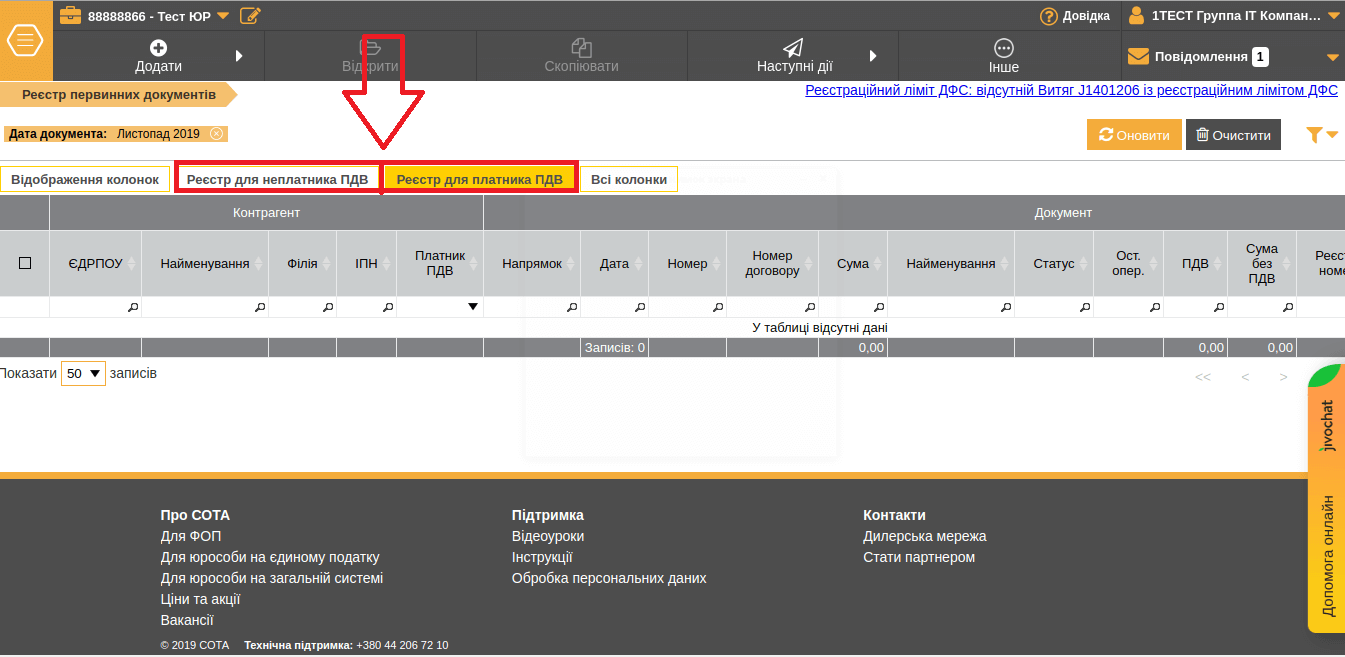
Мал. 3
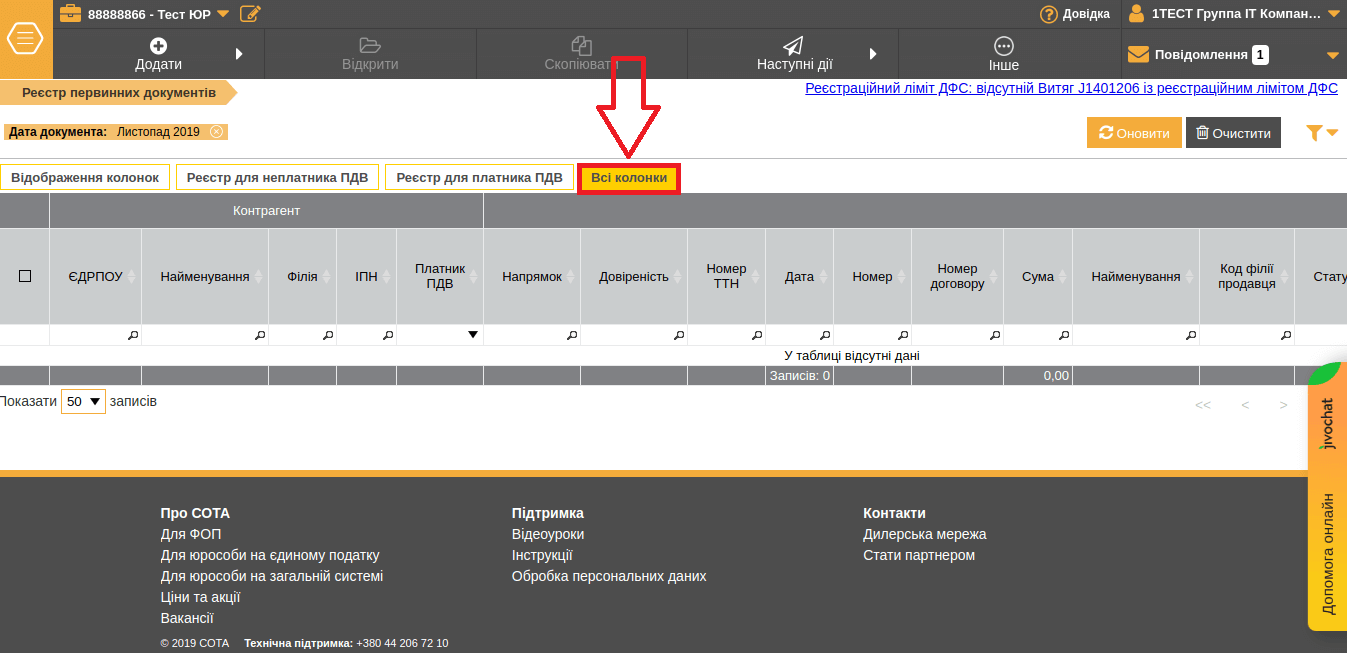
Мал. 4
Також одне з цікавих питань: «що робити, якщо необхідно передивитись документи наприклад за минулий рік, або за минулий місяць?» Для цього передбачено використання фільтра, який можна знайти в правому верхньому куті веб-ресурсу (Мал. 5).
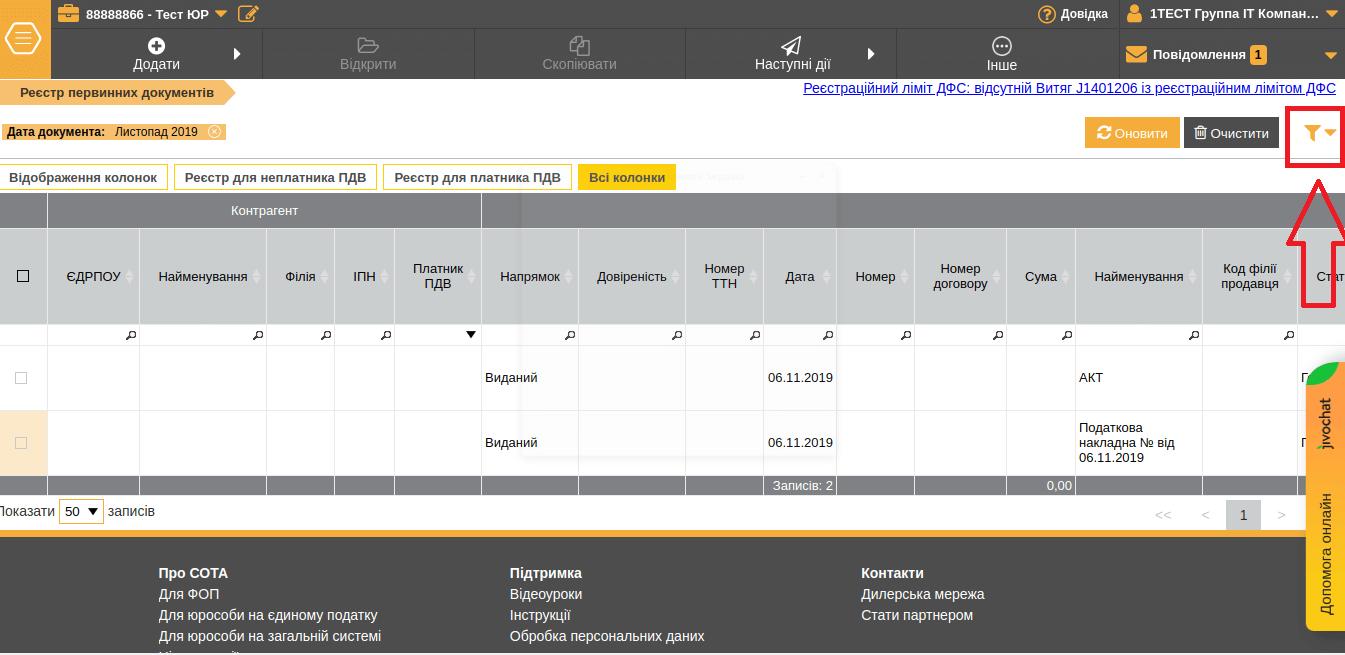
Мал. 5
Використання даного фільтра дуже зручне та не потребує додаткових зусиль. Встановивши певні відмітки, можливо самостійно налаштувати під себе відображення необхідного документа, шлях, яким він був отриманий, в якому стані знаходиться (на опрацюванні або архів). Вказати відображення документів по контрагентах (всі, або обрати необхідного), по певних датах, а також статус документа (Мал. 6).
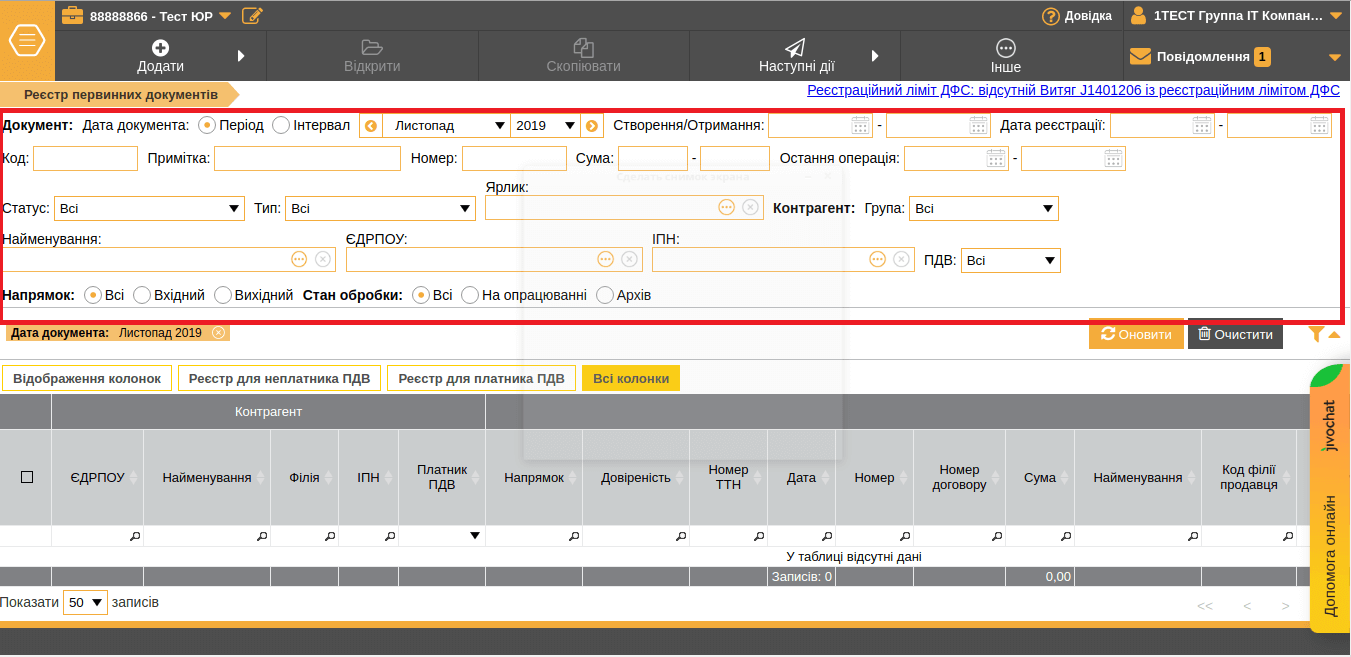
Мал. 6
Після проведення усіх маніпуляцій - необхідно натиснути «Оновити» (Мал. 7), якщо необхідно видалити всі встановленні налаштування використати «Очистити» (Мал. 8).
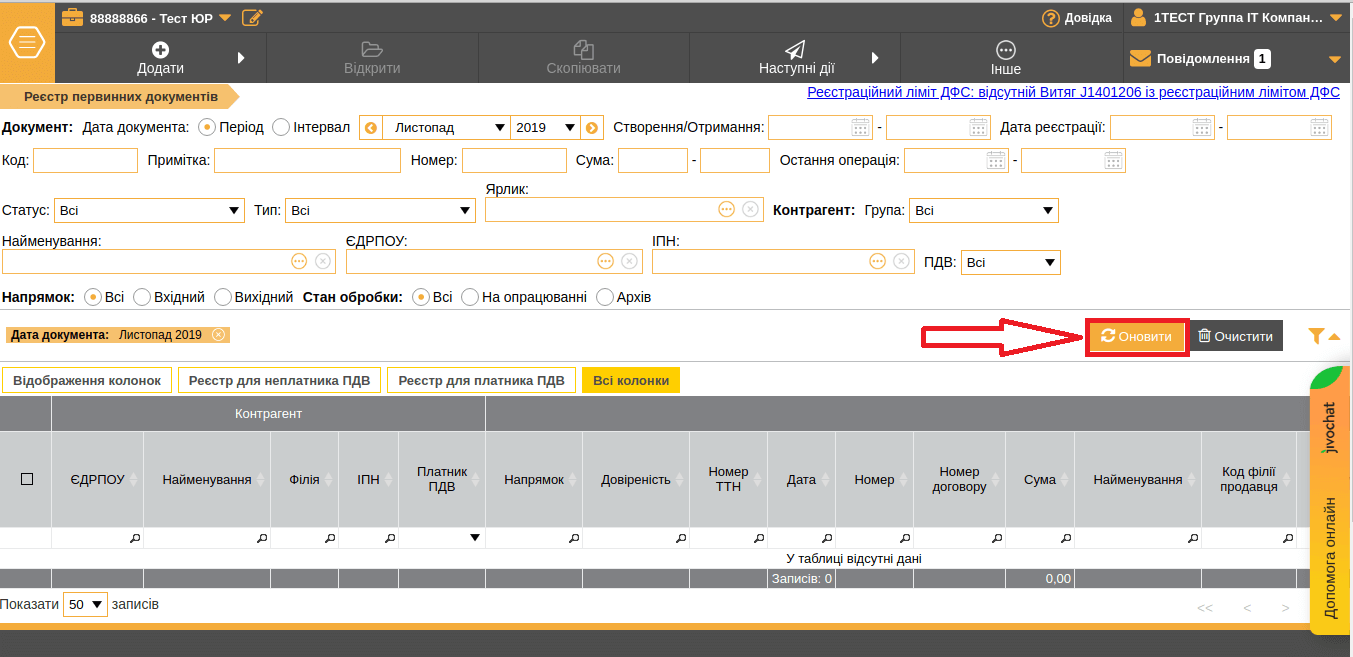
Мал. 7
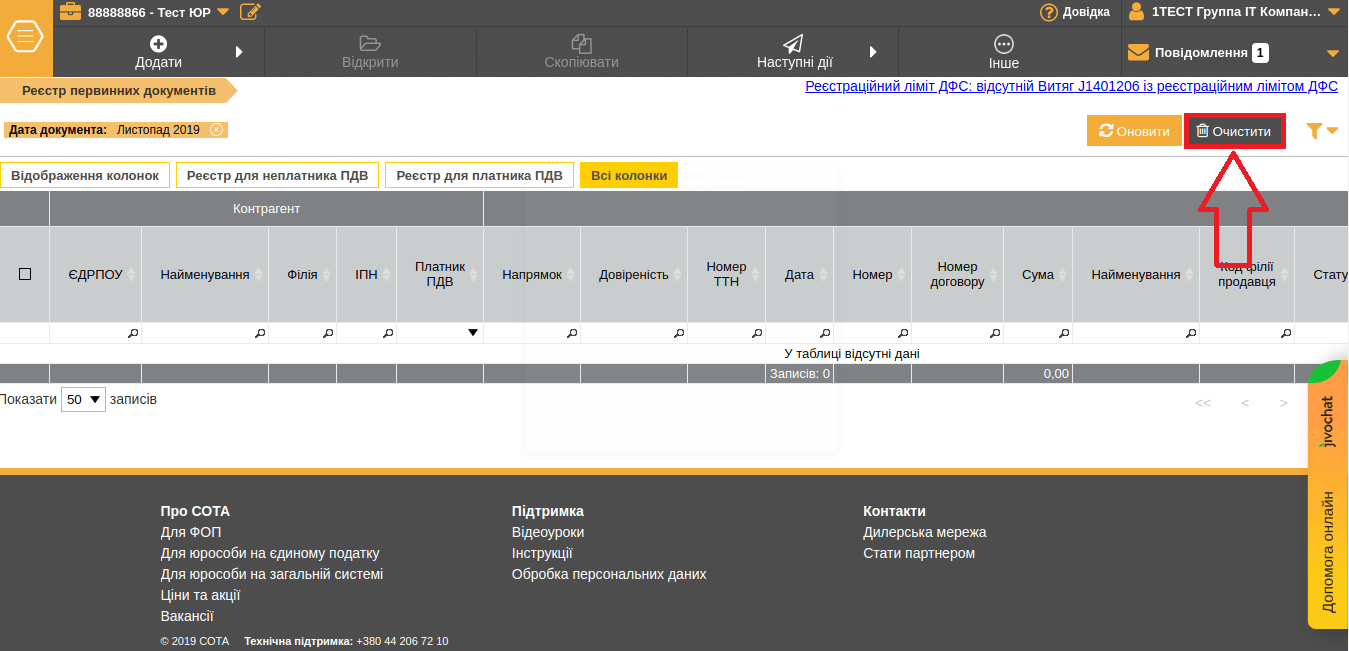
Мал. 8
Для зручності можлива відправка «Запиту щодо стану Реєстраційного ліміту» та «Запит щодо стану ПН в ЄРПН» (запити можна відправити безпосередньо з реєстру первинних документів Мал. 9, 10).
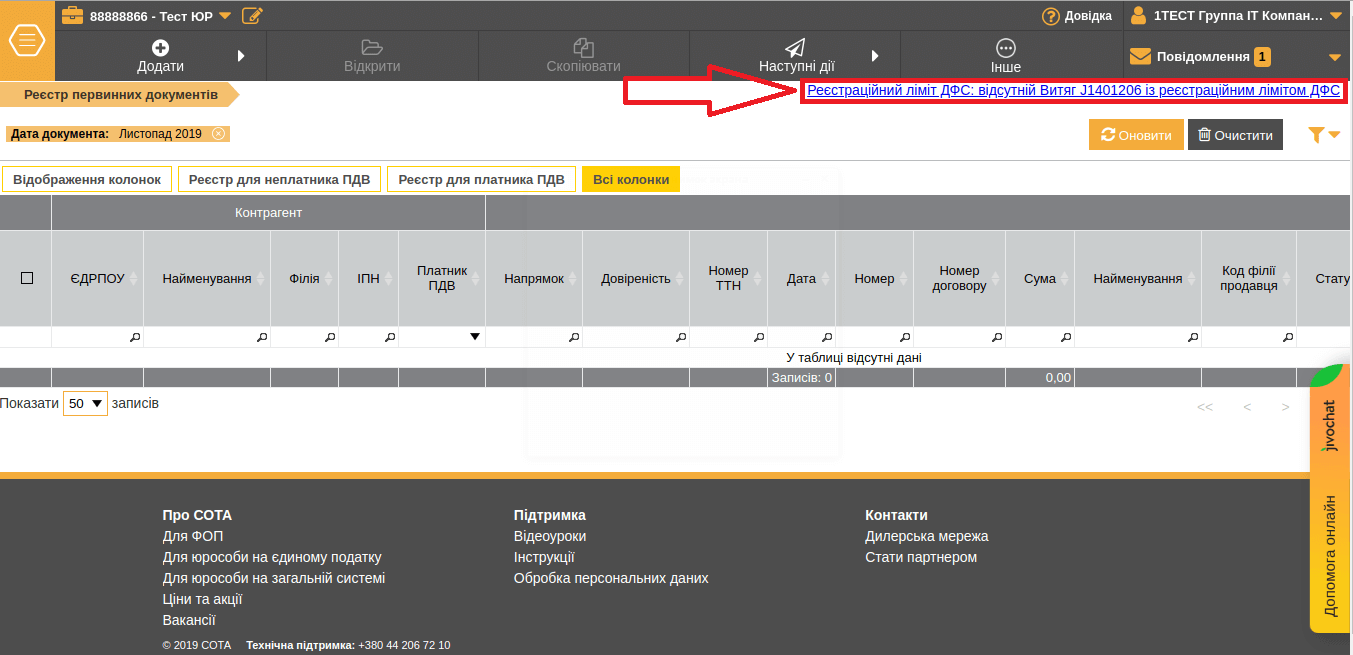
Мал. 9
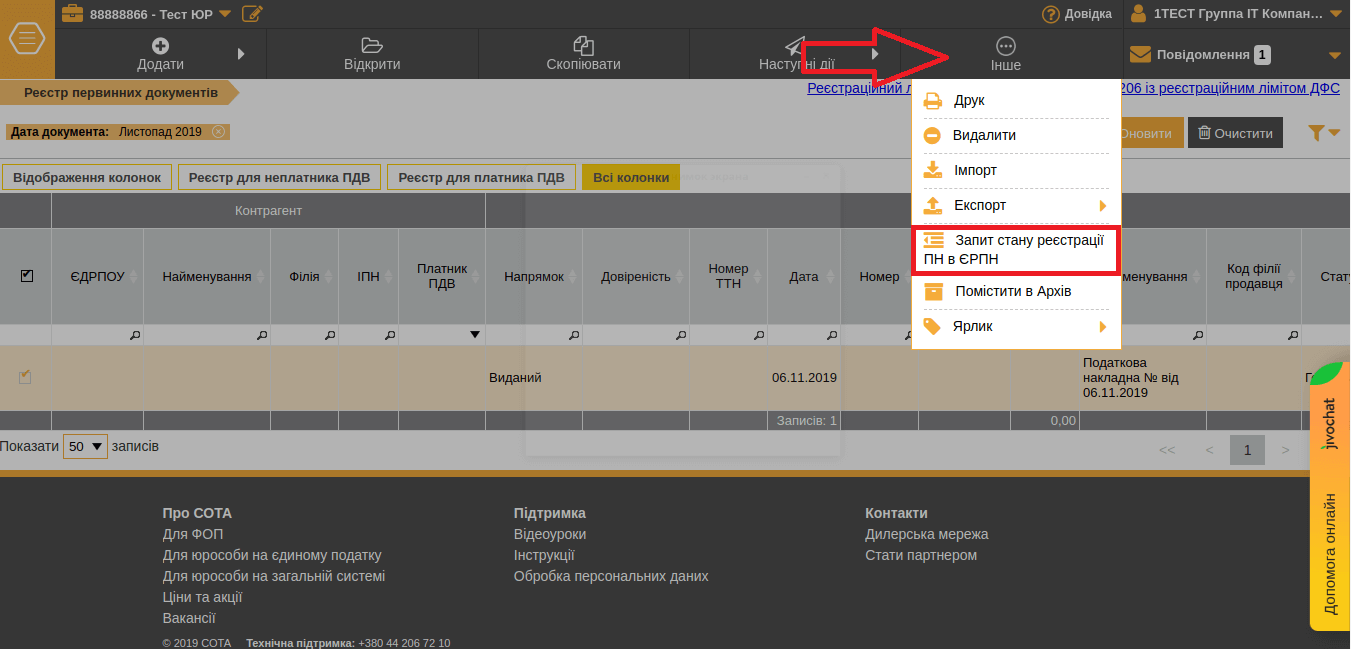
Мал. 10
Для створення нового первинного документа, необхідно натиснути «Додати», та з переліку обрати необхідний документ (Мал. 11).
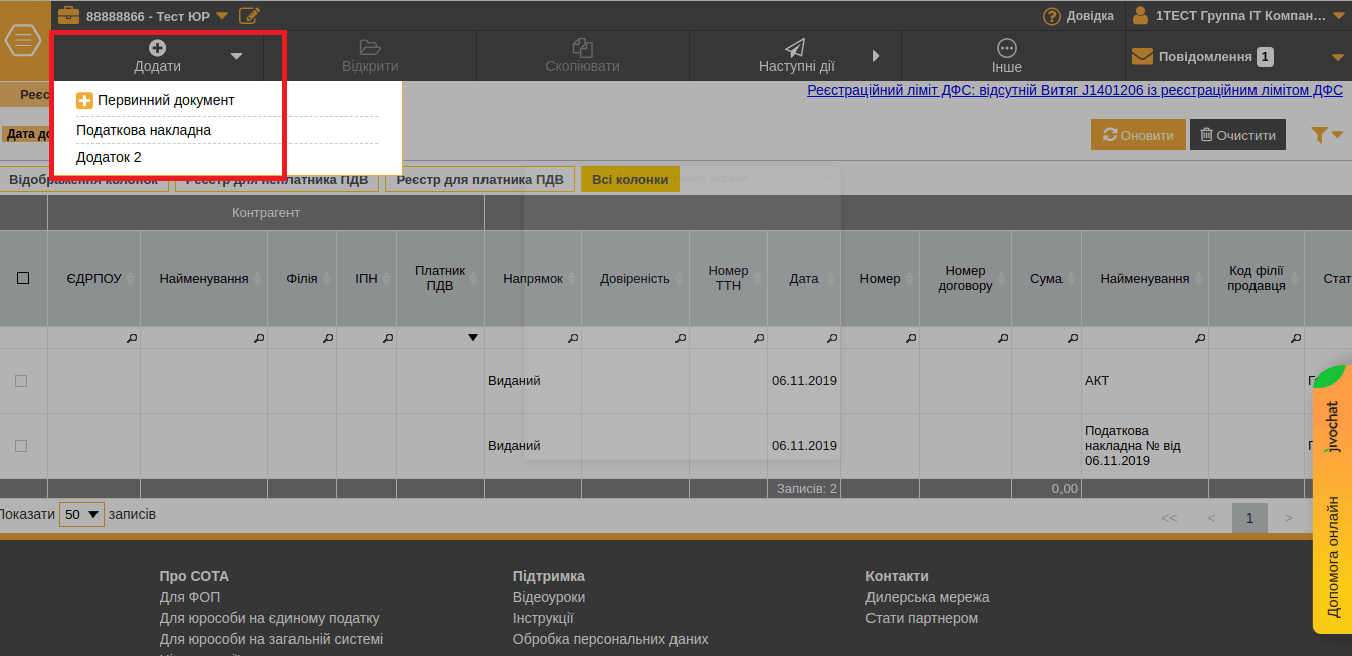
Мал. 11
Скопіювати документ можливо, обравши певний документ позначкою та натиснути «Скопіювати», документ буде скопійовано та відкрито у вкладці (Мал. 12).
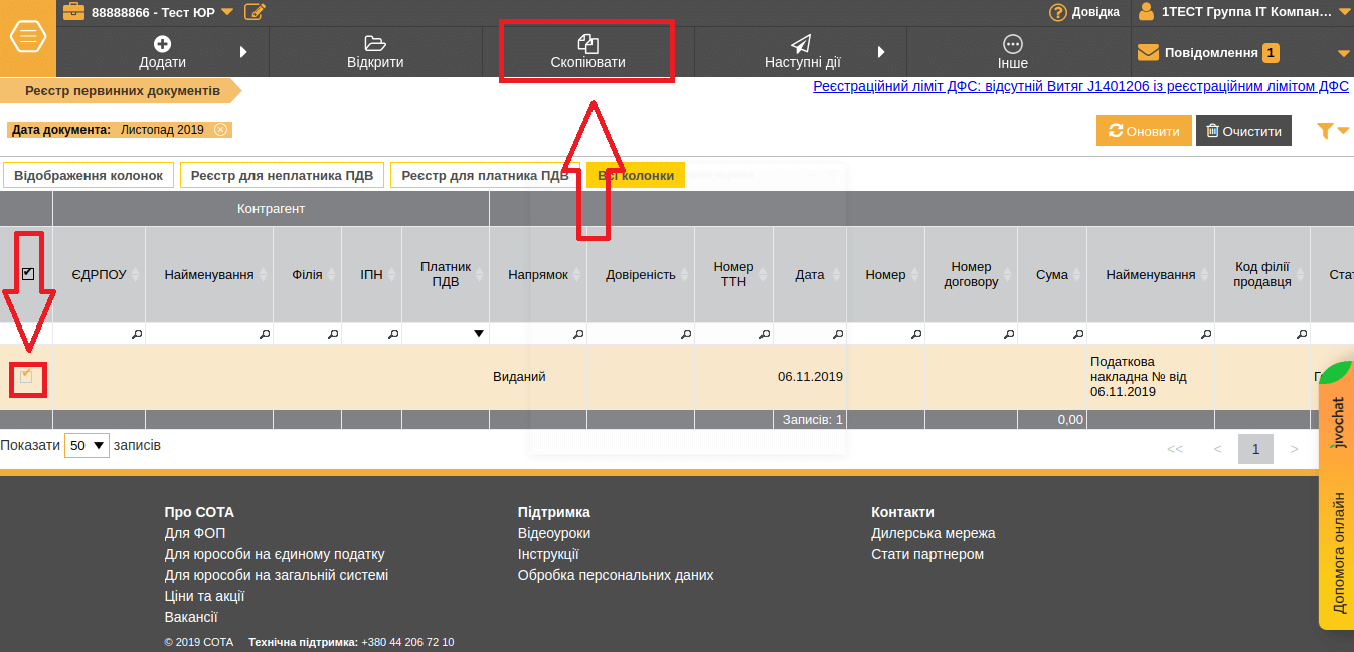
Мал. 12
Щоб виконати якісь додаткові дії, необхідно перейти у «Наступні дії» або розділ «Інше» (Мал. 13).
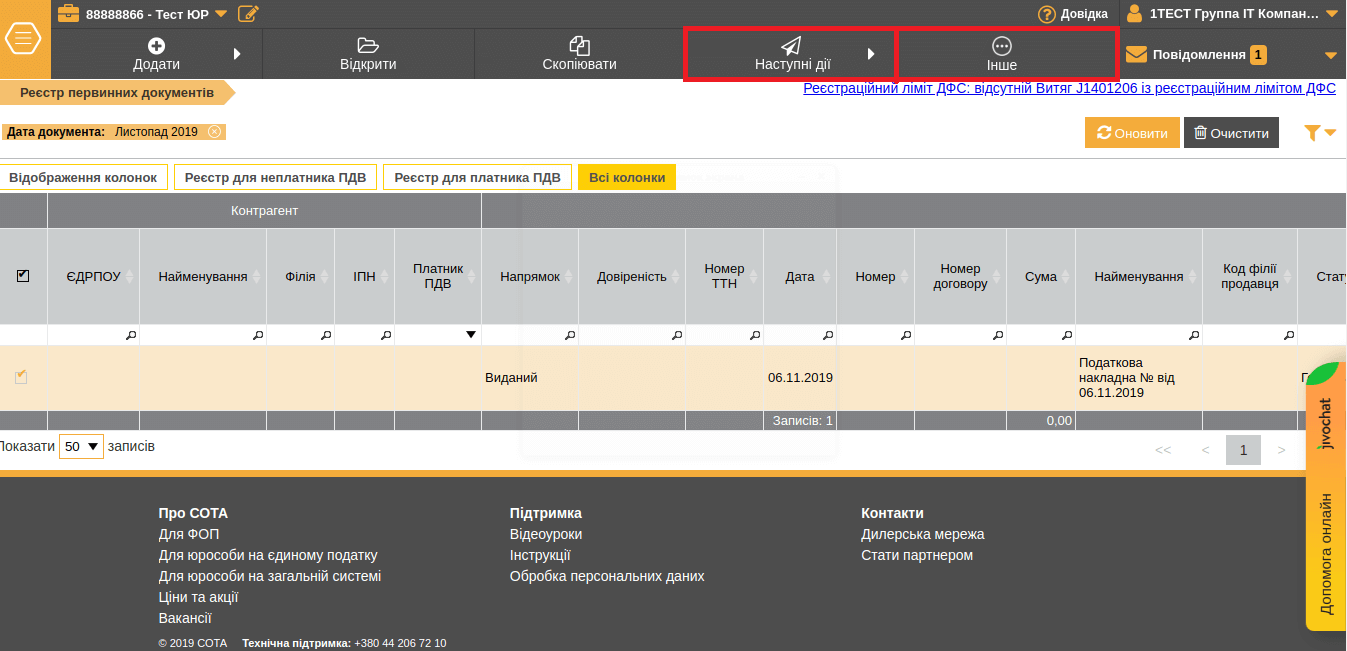
Мал. 13
В первинних документах, які НЕ підлягають реєстрації, є зручна функція, як «Додати вкладення» (Мал. 14).
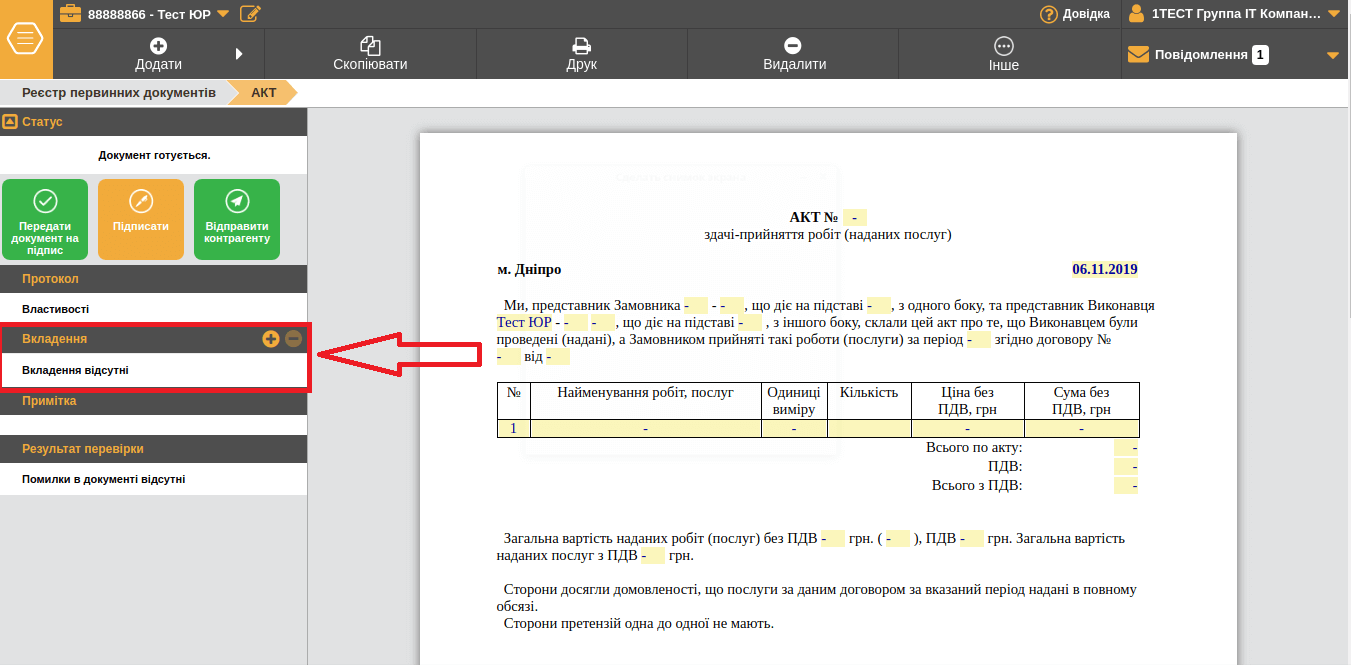
Мал. 14
Наприкінці, пропоную підбити підсумки використання модулю «Реєстр первинних документів». Як можна побачити з вище перерахованого, модуль не важкий у використанні, запропонована велика кількість зручних у використанні фільтрів, за допомогою яких можливо налаштувати необхідний для себе «Вид відображення реєстру».
Якщо у Вас залишились питання, Ви завжди можете звернутися на лінію консультації, де кваліфіковані спеціалісти завжди раді допомогти у вирішенні питань, які в Вас виникли.
Авторка: Линник Каріна, сертифікований спеціаліст ГК Інтелектуальний сервіс

Система web-сервісів для ведення бізнесу
Читайте також:
- 9 місяців тому...
СОТА - зручне рішення для ФОП
Ведення бухгалтерії, подання звітності та обмін документами для підприємців завжди було непростим завданням. Проте сучасні технології дозволяють зробити ці процеси простішими та ефективнішими. - Рік тому...
Як налаштувати комплект підписів для звітів в СОТА
Перехід на нові ключі електронного підпису (КЕП) – це важливий крок для безперебійної роботи з електронними звітами та документами. Для користувачів веб-сервісу СОТА цей процес може бути максимально простим, якщо знати - 2 років тому...
Кейс: Як надіслати довільний лист з підписами на електронну пошту Контрагенту з допомогою веб сервісу СОТА ENTERPRISE
Розповідаємо про кейси використання веб-сервісу СОТА як інструмента для електронного документообігу - 6 років тому...
Підготовка заявок для отримання КЕП за допомогою веб-сервіс «СОТА»
Шановні користувачі програми «СОТА»! Сьогодні пропонуємо ознайомитись з тим, як сформувати заявки, які необхідні для оформлення «Кваліфікованого електронного підпису» (далі «КЕП») - 6 років тому...
Майстер перенесення даних в СОТА
ПН або первинний документ можливо передавати з M.E.Doc до СОТА та навпаки - 6 років тому...
Сплата податків онлайн за допомогою веб-сервісу «СОТА»
Про модуль «Сплата податків» - 6 років тому...
Управління ролями у веб-сервісі СОТА
У веб-сервісі “СОТА” тепер є можливість налаштувати ролі для “Користувачів” даного сервісу - 6 років тому...
Як почати роботу у СОТА ENTERPRISE
З чого починається знайомство з програмним продуктом СОТА - 6 років тому...
Формування звітності з ПДВ у веб-сервісі СОТА
Варіанти роботи з первинними документами в модулі «Формування звітності з ПДВ» - 6 років тому...
Процедура РРО у веб-сервісі СОТА
Веб-сервіс «СОТА» розділ «Реєстр документів РРО»
